Đôi khi bạn cần chuyển đến một địa chỉ email mới hoặc tài khoản Gmail mới. Điều đầu tiên bạn có thể nghĩ đến là mang theo tất cả các email của bạn và tạo quy tắc chuyển tiếp email. Nhưng đừng quên tất cả các địa chỉ liên lạc của bạn!
Trong những ngày đồng bộ hóa trực tuyến, tất cả các liên hệ của bạn sẽ được đồng bộ hóa tự động giữa tất cả các thiết bị của bạn miễn là bạn đã đăng nhập vào cùng một tài khoản. Đó là lý do tại sao nó rất quan trọng để giữ cho tất cả các liên hệ của bạn được cập nhật. Nếu bạn đang di chuyển sang tài khoản Gmail hoặc Google mới, thì đây là cách bạn có thể nhập danh bạ vào Gmail từ nhiều nguồn khác nhau (bao gồm Outlook, Android và iCloud) ở định dạng CSV và VCF (vCard).
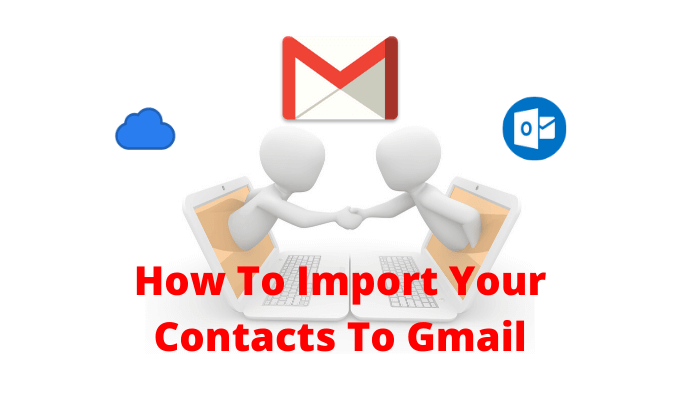
Cách xuất danh bạ từ Outlook
Nếu bạn ở trong Bộ Microsoft và bạn sử dụng Tài khoản Outlook để đồng bộ hóa danh bạ của bạn, bạn sẽ tìm thấy tất cả các liên hệ của mình được lưu trữ trong phần Mọi người trong trang web Outlook.


Trong một hoặc hai giây, Outlook sẽ lưu tệp CSV vào thư mục tải xuống của bạn.
Cách xuất danh bạ từ iCloud (và iPhone)
Người dùng iPhone sử dụng iCloud để đồng bộ hóa danh bạ có thể xuất tất cả danh bạ của họ bằng trang web iCloud từ một máy tính để bàn hoặc máy tính xách tay. Không giống như Outlook và Gmail, iCloud xuất danh bạ theo định dạng vCard (.vcf). Nhưng đừng lo, Gmail có thể đọc và nhập định dạng VCF tốt.
Trước tiên, bạn nên đảm bảo rằng đồng bộ hóa liên hệ iCloud đã được bật. Để thực hiện việc này, hãy mở ứng dụng Cài đặt và nhấn vào Hồ sơcủa bạn từ đầu. Tại đây, chọn tùy chọn iCloudvà từ màn hình tiếp theo, đảm bảo bật tắt Danh bạ.



iCloud sẽ ngay lập tức tải tệp VCF về máy tính của bạn.
Cách xuất danh bạ từ Gmail
Di chuyển danh bạ từ tài khoản Gmail này sang tài khoản khác khá dễ dàng. Bạn cần phải xuất danh bạ từ tài khoản Gmail đầu tiên để nhập danh bạ vào tài khoản Gmail mới của bạn. Trước tiên, hãy đảm bảo bạn đã đăng nhập vào tài khoản Gmail mà bạn muốn xuất danh bạ từ đó và mở trang web Danh bạ Google trong một tab mới.


Google hiện sẽ tải xuống tệp CSV.
Cách xuất danh bạ Từ Điện thoại thông minh Android
Nếu bạn đang sử dụng điện thoại thông minh Android và bạn đã lưu tất cả danh bạ của mình cục bộ hoặc trên thẻ SIM, bạn vẫn có thể xuất chúng khá dễ dàng.
Các nhà sản xuất Android khác nhau sử dụng ứng dụng danh bạ của riêng họ. Đây là lý do tại sao chúng tôi khuyên bạn nên sử dụng ứng dụng của bên thứ ba để xuất các liên hệ cục bộ.
Ứng dụng Siêu sao lưu và khôi phục là một giải pháp đáng tin cậy để sao lưu và khôi phục danh bạ và nhật ký cuộc gọi.


Bằng cách này, tệp VCF sẽ luôn có sẵn trong tài khoản Gmail của bạn và bạn có thể tải xuống hoặc nhập nó trên bất kỳ nền tảng nào (điều này có thể hữu ích nếu bạn có thể chuyển từ Android sang iPhone ).
Cách xuất danh bạ từ iPhone (Không có iCloud)
Nếu bạn không muốn sử dụng đồng bộ hóa iCloud, bạn có thể sử dụng ứng dụng của bên thứ ba để xuất thủ công tất cả danh bạ iPhone cục bộ (thật dễ dàng để di chuyển Danh bạ Google cho iPhone ).
Có nhiều ứng dụng sao lưu liên hệ trên App Store nhưng một ứng dụng đã vượt qua thử thách của thời gian là Danh bạ của tôi Sao lưu. Phiên bản miễn phí của ứng dụng cho phép bạn xuất tới 500 liên hệ VCF. Bạn có thể mua ứng dụng Danh bạ của tôi Sao lưu Pro với giá 1,99 đô la để xóa mọi giới hạn.
Đây là một ứng dụng rất đơn giản cho phép bạn xuất và gửi email danh bạ từ iPhone. Theo mặc định, ứng dụng xuất danh bạ theo định dạng VCF (vCard) nhưng bạn có thể thay đổi nó thành CSV từ menu cài đặt ứng dụng.
Mở ứng dụng và nhấn vào biểu tượng Bánhtừ góc dưới bên phải. Tại đây, đi đến phần Loạivà chọn định dạng CSV (Excel).



Kiểm tra hộp thư đến của bạn để xem bạn đã nhận được email bằng tệp liên hệ chưa.
Cách nhập danh bạ vào Gmail
Bây giờ bạn đã xuất danh bạ và bạn đã sẵn sàng với tệp CSV hoặc VCF, đã đến lúc nhập danh bạ vào tài khoản Gmail hoặc Google của bạn .




Trong vài giây, bạn sẽ thấy tất cả các địa chỉ liên hệ hiển thị trên trang web Danh bạ của Google.

Những liên hệ này hiện sẽ khả dụng trên tất cả các thiết bị nơi bạn đã bật đồng bộ hóa Google.
Bây giờ bạn đã chuyển sang tài khoản Gmail mới của mình, hãy đảm bảo xóa dữ liệu trên tài khoản Google cũ của bạn.
Công cụ quản lý liên hệ yêu thích nào của bạn cho Danh bạ Google? Bạn có phải là fan hâm mộ của trang web Danh bạ Google mới không? Chia sẻ quy trình công việc của bạn với chúng tôi trong các ý kiến dưới đây.